4 az 5-ből
Elvesztheti az elveszett adatokat
3.5 az 5-ből
Egyszeri fizetés 59 dollárért.99
5 az 5-ből
Barátságos kezelőfelület, hasznos utasítások
4 out of 5
Gyors válasz e-mailben
- Gyors összefoglaló
- PhoneRescue for iOS
- Quick Navigation
- PhoneRescue GYIK
- PhoneRescue: Megjegyzés: A PhoneRescue legújabb verziója a 4.0-ás. Az alábbi áttekintésben szereplő képernyőképek eredetileg a 3.1-es verzióból származnak. De a tartalomnak továbbra is meg kell állnia. Emellett a program erősebbnek tűnik, mint korábban. Az iPhone és iPad mellett az Android készülékek törölt vagy elveszett fájljainak megmentésére is használható. iMobie állítása szerint a program támogatja a Samsung, LG, Google, Sony, HTC, Huawei, LG és Motorola készülékeket (a bejegyzés utolsó frissítésének időpontjában).
- IOS készülékről való helyreállítás
- Itunes biztonsági mentésből történő helyreállítás
- ICloudból való helyreállítás
- iOS Repair Tools
- A helyreállítási/exportálási funkció
- Az értékeléseim mögött álló okok
- PhoneRescue Alternatívák
- Következtetés
- Fair Disclosure
- A visszajelzéseid
Gyors összefoglaló
PhoneRescue egy szép adatmentő szoftver az Apple iPhone, iPad és iPod Touch (és most már Android telefonok és tabletták is) törölt vagy elveszett fájlok visszaállítására. Az iMobie állítása szerint az alkalmazás a fájltípusok széles skáláját képes helyreállítani, beleértve a fényképeket, üzeneteket, jegyzeteket, névjegyeket, híváslistát, naptárat, emlékeztetőket és harmadik féltől származó alkalmazások adatait. A program letölthető PC-re és Macre is.
A PhoneRescue for iOS (Mac) tesztem során a teljes verzió sokféle fájltípust vissza tudott állítani, de a korlátozások és az adatmentés jellege miatt nem tudott mindent visszaállítani. Ebben a PhoneRescue felülvizsgálatban/tutorialban megmutatom az előnyöket és hátrányokat, valamint a személyes véleményemet a szoftver használatáról. Azt is megmagyarázom, hogy miért adtam iMobie PhoneRescue az értékeléseket tettem.
>> Get PhoneRescue for iOS or PhoneRescue for Android <<
- Négy helyreállítási/javítási mód maximalizálja az adatok visszaállításának esélyét.
- A készülék csatlakoztatása nélkül is működik, ami nagyszerű, ha a telefonod meghibásodott, megsérült vagy elveszett.
- Direkt módon exportálhat bizonyos típusú fájlokat vissza az iOS készülékére, vagy letölthet egy másolatot a számítógépre.
- A visszaállított fájlok minősége magas.
- Tend to find a lot more files rather than you actually deleted.
- Recover from iCloud mode does not offer much value.
PhoneRescue for iOS
// PhoneRescue FAQs
// PhoneRescue: Detailed Review
// Reasons Behind My Ratings
// PhoneRescue Alternatives
// Conclusion
// Fair Disclosure
// Your Feedback
// Fair Disclosure
// Your Feedback
Note: This review has been updated for freshness and accuracy. Az iMobie több frissítést is elindított a legutóbbi értékelésünk óta, amelyek közül az egyik, hogy a program mostantól támogatja az adatok helyreállítását Android készülékekről.
PhoneRescue GYIK
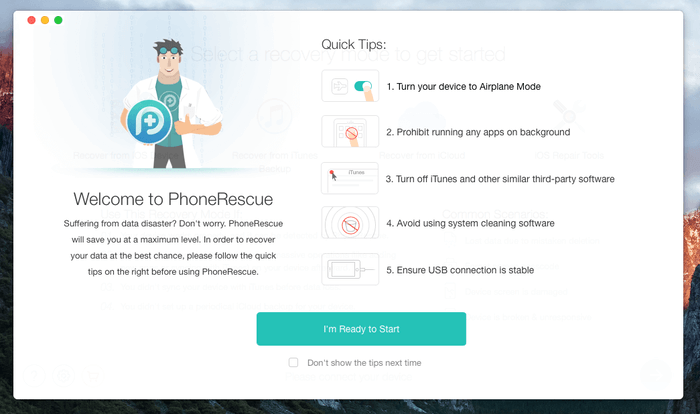
Mi az iMobie PhoneRescue?
Az iMobie (egy Apple Certified Developer) által kifejlesztett szoftver, amely segít a mobiltelefon-felhasználóknak a törölt vagy elveszett adatok mentésében. Használhatja az iOS/Android készülék közvetlen vizsgálatára a törölt fájlok helyreállításához, az iTunes és iCloud biztonsági mentések kinyerésére az elveszett fájlok visszaállításához, valamint az iOS készülék problémáinak javítására.
A PhoneRescue malware?
A programot HP laptopon (Windows 10 alapú) és MacBook Pro-n (macOS) teszteltem. A PhoneRescue 100%-ban mentes vírusoktól és rosszindulatú programoktól, és nem tartalmaz csomagolt harmadik féltől származó programokat.
A PhoneRescue használata biztonságos?
Igen, az. A szkennelési folyamat csak olvasásra korlátozódó eljárásokat végez, így nem érinti a készülék meglévő adatait. Amikor megpróbálja helyreállítani a fájlokat, engedélyt kér, mielőtt hozzáférne például az iCloudból származó adatokhoz. Ennek ellenére azt javaslom, hogy a program használata előtt készítsen biztonsági mentést a telefonjáról vagy táblagépéről.
A PhoneRescue ingyenes?
A PhoneRescue-nak két verziója van: próbaverzió és teljes verzió. A próbaverzió teljesen ingyenesen letölthető, használható, és lehetővé teszi a megtalált fájlok bizonyos típusainak átvizsgálását és előnézetét. A fájlokat azonban nem tudja elmenteni vagy exportálni. A fájlok tényleges helyreállításához és mentéséhez a teljes verzióra van szüksége – amelyet egy legális szoftverlicenc megvásárlásával aktiválhat.
Honnan tölthető le a PhoneRescue?
A PhoneRescue legújabb verzióját legkönnyebben az iMobie hivatalos weboldaláról töltheti le. Erősen ajánlom, hogy biztonsági aggályok miatt ne töltse le a programot harmadik féltől származó letöltőoldalakról. Emellett érdemes megjegyezni, hogy az alkalmazás nem érhető el a Mac App Store-ban.
Használhatom a PhoneRescue-t a telefonomon?
Nem, nem használhatod. A PhoneRescue nem egy mobilalkalmazás, amelyet az iOS/Android készülékére telepít. Ehelyett a telefonját egy számítógéphez kell csatlakoztatnia, amely telepíti és futtatja a programot.
Mennyibe kerül a PhoneRescue?
A PhoneRescue kétféle licenc létezik: A Személyes licenc, amely 59,99 dollárba kerül, és a Családi licenc, amely 79,99 dollárba kerül. A legfontosabb különbség az, hogy hány PC-re vagy Mac-re telepítheti a programot. Általában csak egy személyes licencre van szüksége. Én a családi licencet vettem meg, hogy tesztelhessem a Windows és Mac verziójának működését.
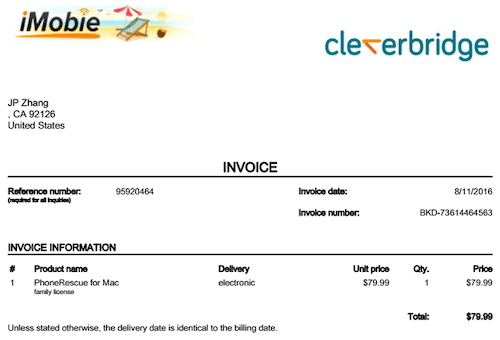
Megjegyzem, hogy minden olyan weboldal, amely azt állítja, hogy ingyenes licenckódot kaphatsz, vagy illegális, vagy átverés. A legjobb, ha távol tartja magát az ilyen webhelyektől, mivel azok erős flash reklámokat vagy akár rosszindulatú programokat is tartalmazhatnak.
PhoneRescue: Megjegyzés: A PhoneRescue legújabb verziója a 4.0-ás. Az alábbi áttekintésben szereplő képernyőképek eredetileg a 3.1-es verzióból származnak. De a tartalomnak továbbra is meg kell állnia. Emellett a program erősebbnek tűnik, mint korábban. Az iPhone és iPad mellett az Android készülékek törölt vagy elveszett fájljainak megmentésére is használható. iMobie állítása szerint a program támogatja a Samsung, LG, Google, Sony, HTC, Huawei, LG és Motorola készülékeket (a bejegyzés utolsó frissítésének időpontjában).
Míg a PhoneRescue Windows és Mac verzióját is teszteltem, elsősorban a Mac verzióról készített képernyőképeket használtam. A két verzió felhasználói felülete szinte teljesen megegyezik, de rámutatok, ha egy funkció a Windows verzióban eltér a Mac verzióétól.
Kezdésnek a letöltési és telepítési folyamat egyszerű és egyszerű. Az alkalmazás elindítása eleganciát sugall: Egy gyors animációval kezdődik, amelyben a PhoneRescue ikonja körbejárja önmagát, majd egy másik, “Gyors tippek” nevű ablak következik. Ez az ablak felsorol néhány dolgot, amit a felhasználóknak szem előtt kell tartaniuk annak érdekében, hogy maximalizálják az iPhone-adatok helyreállításának esélyeit. Miután átolvasta, kattintson a “Készen állok az indításra” gombra.
Ezután egy olyan képernyő jelenik meg, mint az alábbi. Ez a PhoneRescue lényege, és négy fő helyreállítási módot sorol fel: Helyreállítás iOS eszközről, Helyreállítás iTunes biztonsági másolatból, Helyreállítás iCloudból és iOS javítási eszközök. Mindegyik mód egy adott típusú adatvesztési helyzetet kezel. Ezt a felülvizsgálatot négy alfejezetre bontottam, hogy minden egyes helyreállítási vagy javítási módba beleássam magam. Egy külön szakaszt is hozzáadtam, amely az exportálási funkciót vizsgálja.
IOS készülékről való helyreállítás
Ez a mód a legjobb az iPhone-ról éppen törölt elemek, például képek, videók, jegyzetek, üzenetek stb. helyreállítására. Valószínűleg azért, mert nem volt biztonsági mentésed, és nem tudod visszanyerni a tartalmat az iTunesból vagy az iCloudból. Ehhez az üzemmódhoz az szükséges, hogy az iOS-eszközt felismerje a számítógép.
Íme, így zajlott a tesztem: Miután csatlakoztattam az iPhone-omat, észrevettem, hogy a képernyő alján a “Kérjük, csatlakoztassa készülékét” szöveg azonnal átvált “Az ‘iPhone’ csatlakoztatva van!” szövegre. Továbbá a jobb sarokban lévő nyíl gomb színe világoskékről sötétkékre változik, ami azt jelenti, hogy most már kattintható. A folytatáshoz nyomja meg.
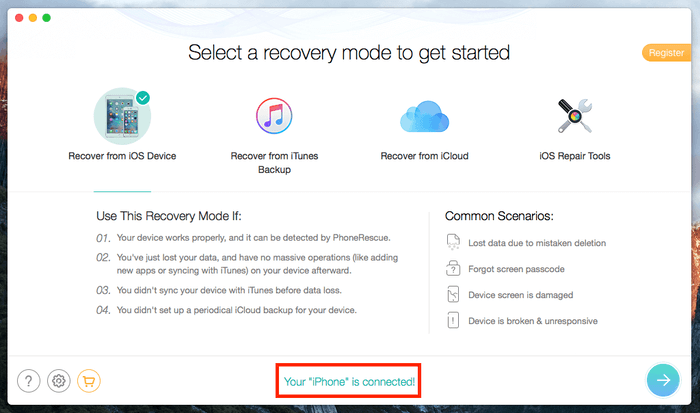
Ezután az alkalmazás elkezdte elemezni a készülékemet. A folyamat kevesebb mint egy percig tartott. Tipp: Ne húzza ki a készüléket a folyamat alatt.
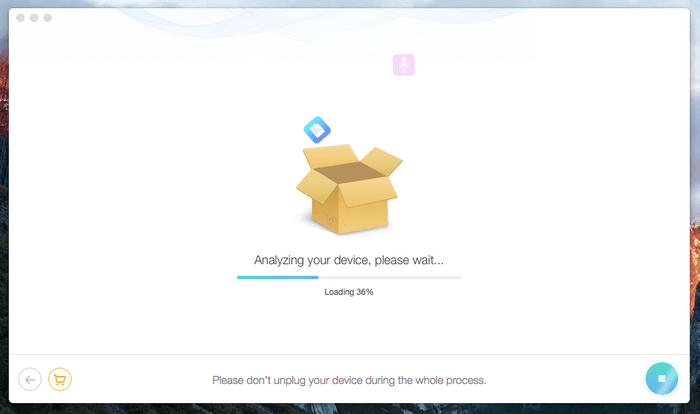
Pár perc alatt sikeresen talált rengeteg fájlt – egészen pontosan 5533-at -, köztük:
- Személyes adatok: Személyes adatok: 542 névjegy, 415 híváslista, 1958 üzenet, 81 üzenetmelléklet, 16 hangüzenet, 5 jegyzet, 1 Safari-könyvjelző
- Médiaadatok: 542 névjegy, 415 híváslista, 1958 üzenet, 81 üzenetmelléklet, 16 hangüzenet, 5 jegyzet, 1 Safari-könyvjelző
- Médiaadatok:
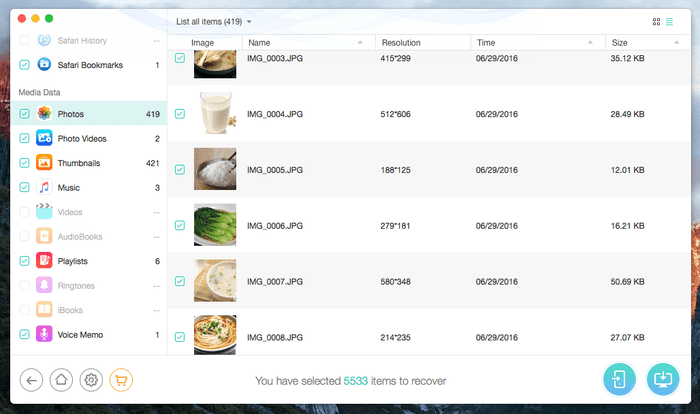
Személyes véleményem:
Az egész folyamat nagyon gyors. Mindössze néhány percig tartott a 16 GB-os iPhone-om beolvasása és az összes helyreállítható adat kinyerése. Bár jó, hogy a PhoneRescue ennyi fájlt talált az iPhone-omról, találtak egy csomó olyat, amit már töröltem, például képeket, hangpostát és hangjegyzetet.
Mégis kicsit meglepett, hogy olyan elemeket is felsorolt, amelyek még mindig a telefonomon vannak – üzeneteket, névjegyeket, híváslistát stb, amelyeket egészen biztos vagyok benne, hogy soha nem töröltem. Tehát a PhoneRescue “túlteljesítette” az elvárásaimat. Ez azonban kissé hektikussá teheti a konkrét, visszaállítani kívánt fájlok felkutatását.
Itunes biztonsági mentésből történő helyreállítás
Ezt a második helyreállítási módot akkor érdemes használni, ha az iDevice már nem működik, és van legalább egy iTunes biztonsági mentés a számítógépen tárolva. Válassza ki ezt a módot, majd kattintson a jobb alsó sarokban lévő nyílra a kezdéshez. Íme az én tapasztalataim ezzel a helyreállítási móddal.

Megtalálta az iPhone-om iTunes biztonsági mentését…
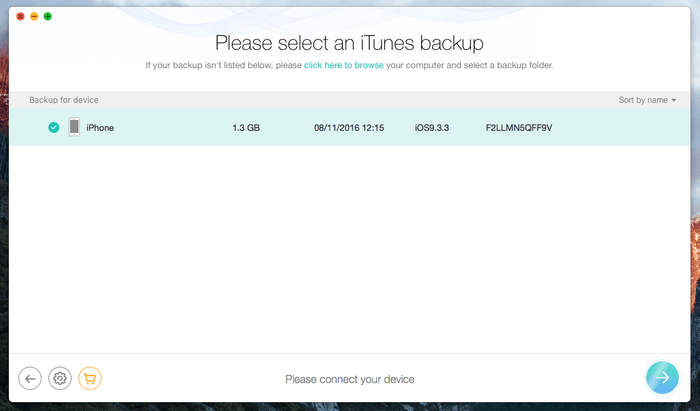
…elemezte a mentési fájlt és kinyerte az adatokat…
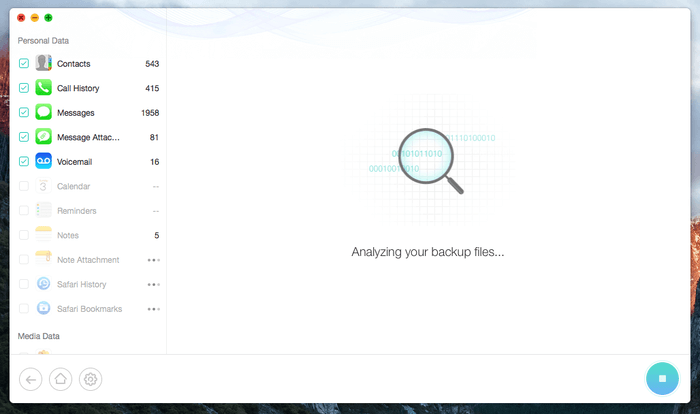
…majd 5511 fájlt jelenített meg. Ez nagyon hasonló ahhoz az eredményhez, amit az első helyreállítási móddal kaptam (5533 elem).
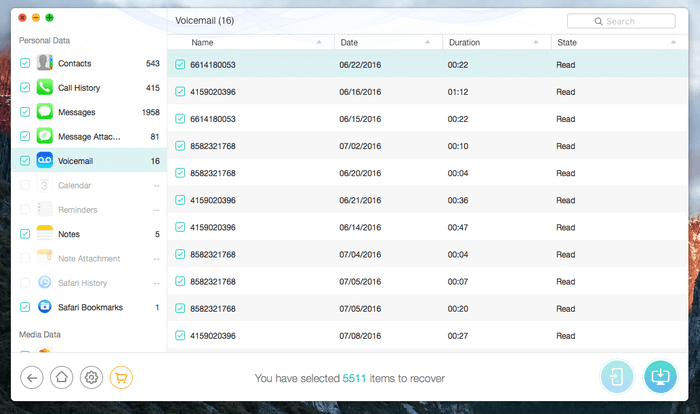
Személyes véleményem:
Ez a helyreállítási mód olyan, mint egy iTunes biztonsági másolat-kivonatoló. Nem kell csatlakoztatnia a készülékét, így tökéletes az adatok mentésére, ha az iPhone fizikailag sérült, vagy nem érzékeli a PC vagy Mac. A PhoneRescue automatikusan megtalálja az iTunes biztonsági mentési fájlt, és kinyeri belőle a tartalmat. Ha használja az iTunes-t, akkor tudnia kell, hogy a szoftverrel bármilyen iOS-eszközről készíthet biztonsági mentést és visszaállítást. Ez az Apple támogatási cikk többet tudhat meg.
Mindenesetre úgy érzem, hogy ez a PhoneRescue helyreállítási módja több okból is jobb, mint az Apple módszere. Először is, nem láthatja, hogy mit tartalmaz az iTunes biztonsági mentési fájl, amíg vissza nem állítja a készülékét az Apple útmutatóján keresztül. A PhoneRescue lehetővé teszi a tartalom előnézetét, majd a törölt fájlok szelektív visszaállítását. Másodszor, az Apple iTunes visszaállítási módszere törli az összes aktuális adatot, míg a PhoneRescue nem.
ICloudból való helyreállítás
Ez a harmadik helyreállítási mód akkor működik a legjobban, ha az iOS-eszközéről iCloudon keresztül készített biztonsági másolatot, vagy engedélyezte az iCloud-szinkronizálást az összes eszközén.
Figyelem: Itt van különbség a PC-s és a Mac-es verzió között. A Mac verzió csak az iOS 8.4 vagy korábbi verziót támogatja – a későbbi verziókat NEM. A Windows verzió az iOS 8 és 9-et támogatja (azt hiszem, a Windows verzió utasításaiban elírás van – lásd a képernyőképet). iMobie azt állítja, hogy ez az Apple biztonsági korlátai miatt van Macen.
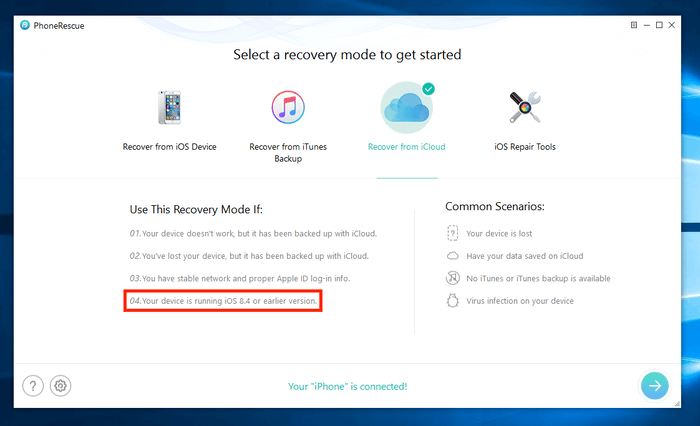
Az indításhoz válassza a “Helyreállítás az iCloudból” módot, és nyomja meg a kék gombot a folytatáshoz. Nálam így működött:
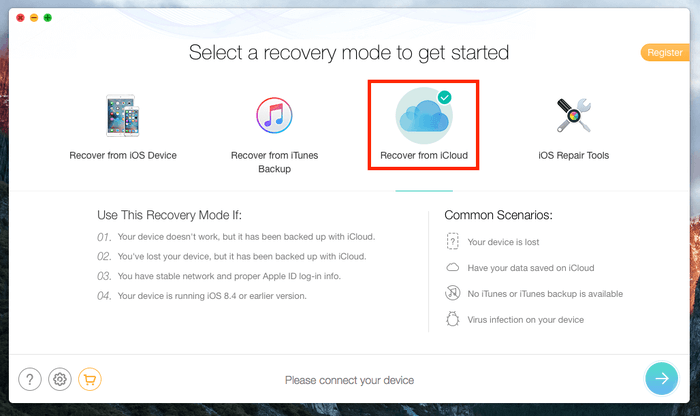
Elkérte, hogy jelentkezzek be az iCloudba (az Apple ID-mel). Figyelj a szöveges leírásra: az iMobie azt állítja, hogy soha nem őrzik meg az Apple-fiókod adatait vagy tartalmát. Szép! Remélem, betartják az ígéretüket; nagyon aggódom, amikor arra kérnek, hogy írjam be az Apple-fiókom hitelesítő adatait harmadik féltől származó alkalmazásokba vagy webhelyekre.
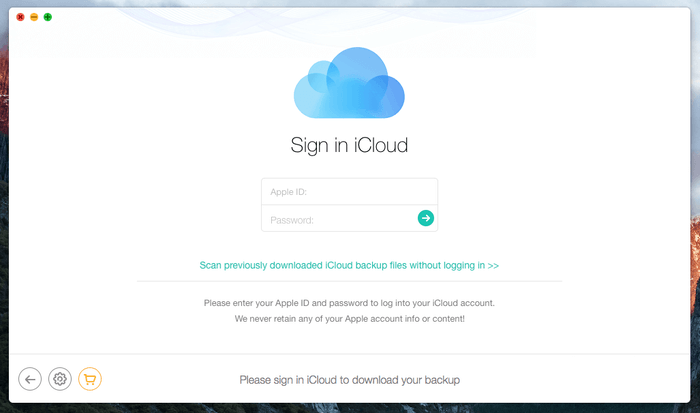
Az Apple ID-m és jelszavam beírása után megtalálta az összes olyan készüléket, amely engedélyezte az iCloud biztonsági mentést. Ki kell választanom a letöltendő biztonsági mentést, mielőtt továbbléphetnék.

247 elemet talált az iCloud biztonsági mentésemből – nem rossz. De várjunk csak, ez pontosan ugyanaz, mint amit az iCloud.com-on látnék. El kell gondolkodnom: Mi értelme volt hozzáadni ezt a helyreállítási módot?

A személyes véleményem:
Ez az a rész, ami miatt egy kicsit csalódott vagyok. Ez a “Helyreállítás az iCloudból” mód nem különbözik az Apple iCloud.com módszerétől. Egyszerűen felmehetek a hivatalos iCloud.com-ra, bejelentkezhetek az Apple ID-mel, és a webes alkalmazáson keresztül navigálva megkereshetem a fájljaimat (lásd alább). Nem kell felfednem az Apple-fiókom adatait semmilyen harmadik félnek (nem kritizállak, iMobie. Elég furcsa vagyok). Számomra ez a mód nem sok értéket kínál.

iOS Repair Tools
Ez a PhoneRescue negyedik modulja. Sajnos nem tudom tesztelni, mert nincs hibás iOS készülékem. Az iMobie szerint ezt a helyreállítási módot akkor érdemes használni, ha a készülék fekete képernyőn vagy Apple-logón ragad, vagy folyamatosan újraindul. Amikor a kék gombra kattintok a folytatáshoz, akkor azt írja, hogy a készülékem jól működik, és hogy nincs szükség a javításra.
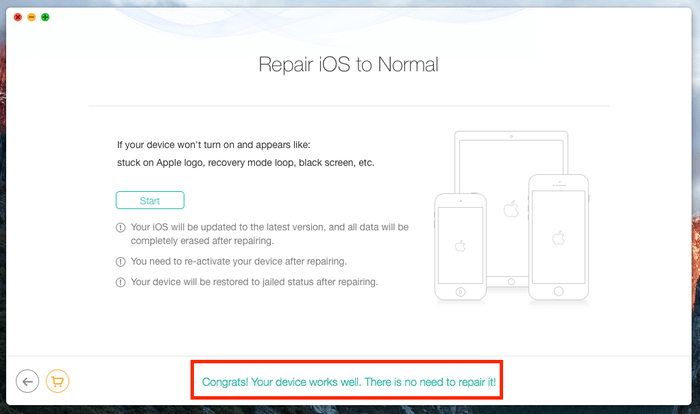
Ezért nem tudok személyes véleményt mondani erről a javítási módról. Ha van lehetőséged használni ezt a funkciót, kérlek, oszd meg velem a véleményed az alábbi hozzászólásoddal. Szívesen frissítem ezt a részt, és a visszajelzéseit is beillesztem ide.
A helyreállítási/exportálási funkció
A nap végén minden arról szól, hogy a törölt vagy elveszett fájlok visszakerüljenek a készülékre vagy a számítógépre. A beolvasási folyamat a kezdeti lépésként szolgál, hogy felmérhesse, megtalálhatók-e és visszakereshetők-e az elveszett adatok.
A PhoneRescue próbaverziója sajnos nem teszi lehetővé a megtalált fájlok tényleges helyreállítását. A szoftver aktiválásához licenckódot kell vásárolnia, egyébként az exportálás vagy a letöltés gombok szürkék. Megvettem a családi verziót, amely 80 dollárba kerül. Az aktiválási folyamat zökkenőmentes, csak ki kell másolni a sorozatkódot, beilleszteni a kis felugró ablakba, és már mehet is.
Megmentettem sok fájlt a számítógépemen. Nem volt probléma, a folyamat elég egyszerű. Emellett úgy találtam, hogy a visszanyert fájlok minősége magas. Például a képek mind ugyanolyan méretűek (néhány MB), mint voltak.
Ami engem leginkább érdekel, az az “Exportálás” funkció. Az iMobie azt állítja, hogy közvetlenül vissza tudom menteni a fájlokat az iPhone-omra. Kipróbáltam, és a következőképpen működött nálam.
Először is kikapcsoltam a “Find My iPhone” alkalmazást. Ellenkező esetben az alábbi figyelmeztető üzenet jelenik meg. Ehhez menj a Beállítások > iCloud > Find My iPhone, kattints rá, és koppints rá, hogy szürkére csúsztasd a gombot. Ne felejtse el újra bekapcsolni a “Find My iPhone”-t, miután visszaszerezte az elveszett fájlokat.
A következőkben azt tapasztaltam, hogy csak bizonyos típusú fájlokat tudok exportálni vissza a készülékemre: Névjegyek, Híváslista, Üzenetek, Hangposta, Naptár, Emlékeztetők, Jegyzetek, Safari előzmények. Kicsit meglepett, hogy a fényképek és a videók nem szerepelnek a támogatott listán.
A teszteléshez kiválasztottam egy szöveges üzenetet. A következőt írta ki: “A készülék újraindul, frissíti a konfigurációt és feloldást igényel. Ez szükséges és teljesen biztonságos a helyreállításhoz. Kérjük, várjon türelmesen, és ne húzza ki a készüléket”.
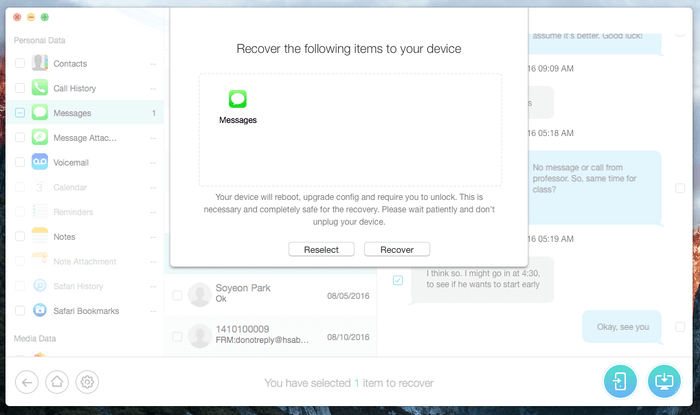
Amikor rákattintottam a “Helyreállítás” gombra. A képernyő úgy nézett ki, mint az alábbi, és észrevettem, hogy az iPhone-om újraindul.
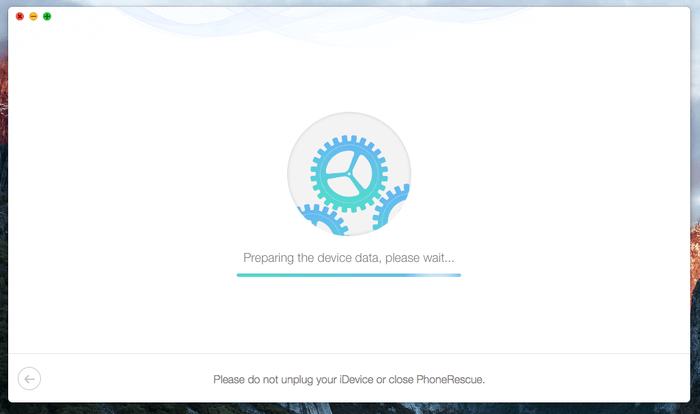
Pár perc múlva a folyamat befejeződött. Meglepő módon azt mutatta, hogy “Az adatok helyreállítása befejeződött”, de alatta az is szerepelt, hogy “A PhoneRescue összesen 0 elemet állított helyre sikeresen”. Komolyan? Emlékszem, hogy kiválasztottam egyet. Ez valami hiba?
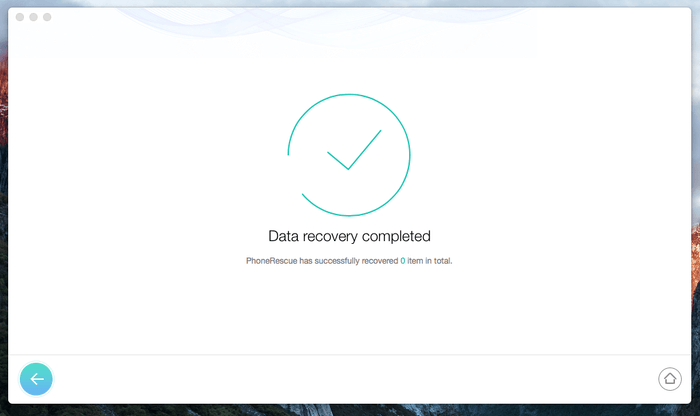
A személyes véleményem:
Nagyszerű, hogy a PhoneRescue exportálási funkciót kínál, amely lehetővé teszi az elveszett fájlok közvetlen visszatöltését az iOS készülékünkre. De úgy érzem, hogy a folyamat egy kicsit bonyolult és időigényes. Ki kellett kapcsolnom a “Find My iPhone” alkalmazást, és újra kellett indítanom a készülékemet, hogy működjön. Ráadásul nem tudok fotókat és videókat exportálni. Véleményem szerint a legjobb, ha először letölti a fájlokat az asztalra, majd alaposan megvizsgálja a fájlokat, mielőtt manuálisan exportálja őket vissza. Így biztonságosabbnak és egyszerűbbnek kell lennie.
Az értékeléseim mögött álló okok
Effektivitás: A PhoneRescue működik. Sokféle törölt vagy elveszett fájlt vissza tud állítani egy iOS készülékről. A négy átfogó helyreállítási módnak köszönhetően a PhoneRescue számos különböző adatvesztési forgatókönyvvel képes megbirkózni. Azonban hajlamos sok olyan fájlt találni, amely nem törölt vagy elveszett, ami megnehezíti a ténylegesen helyreállítani kívánt elemek megtalálását
Ár: 3.5/5
Személyesen nem szeretem az árképzési rétegeket. Egy 60 dolláros egyéni licenc, amely egy PC-n vagy Mac-en való használatot tesz lehetővé, és egy 80 dolláros családi licenc, amely több PC-n és Mac-en működik. Az adatmentés természetének szerény megértése alapján ritkán van szükség ilyen helyreállító szoftverre mindig. Csak akkor van rá szükségünk, ha bekövetkezik a katasztrófa, és az adatok helyreállítása után (remélhetőleg) le kell vonnunk a tanulságot, és a jövőben különösen óvatosnak kell lennünk.
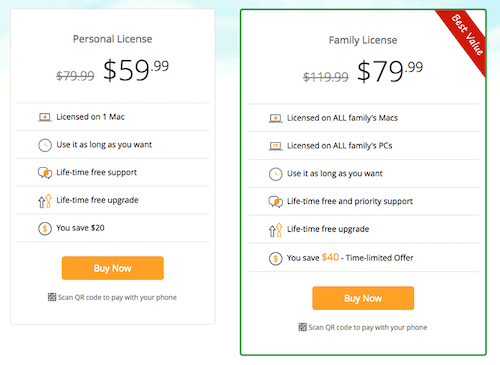
Az adatmentő szoftver ilyen értelemben olyan, mint egy egyszeri lövés: A jövőbeni felhasználás szempontjából meglehetősen korlátozott az értéke, ha nem is semmilyen. Továbbá, ellentétben az olyan rendszertisztító alkalmazásokkal, mint a CleanMyMac vagy a biztonsági alkalmazásokkal, ezt a helyreállító szoftvert nem kell minden PC-re vagy Mac-re telepíteni. Így nincs sok értelme megvásárolni a családi licencet, amely plusz 20 dollárba kerül. Én a Családi licencet vettem meg, pusztán abból a célból, hogy a program Windows és Mac verzióját is tesztelhessem.
Egyszerű használat: 5/5
A PhoneRescue használhatósága nem kérdéses. Az elegáns felhasználói felület kialakítása és a hasznos szöveges utasítások hihetetlenül könnyen kezelhetővé teszik. Emellett a négy könnyen érthető helyreállítási mód leegyszerűsíti az összetett adatvesztési forgatókönyveket. Szép munka, iMobie csapat!
Support: 4/5
Az iMobie ügyfélszolgálati csapata a szokásos e-mailen keresztül érhető el. 24/7-es támogatást ígérnek, 24 órán belüli (általában sokkal rövidebb) válaszadási idővel. Többször is írtam nekik e-mailt, és meglehetősen gyorsan reagáltak. Amiben szerintem javulhatnának, az az ügyfél-elkötelezettség. Bár többször is küldtem nekik e-mailt, tudták a keresztnevemet, de mégis az általános “Kedves Ügyfél” megszólítást használták minden e-mail elején. Nem vagyok benne biztos, hogy ez része az ügyfélkapcsolati politikájuknak vagy sem. Csak úgy érzem, hogy egy megnyerő beszélgetéssel az ügyfelek jobban megbecsülve éreznék magukat.”
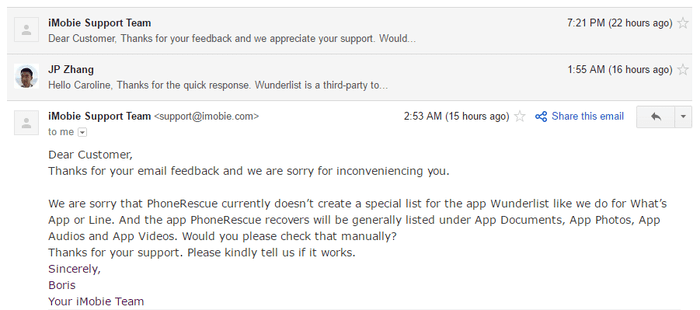
PhoneRescue Alternatívák
Míg a PhoneRescue egy szép program, amely segíthet megmenteni az elveszett iPhone-adatokat, korántsem az egyetlen, ami létezik. Valójában, ha biztonsági mentést készített a készülékéről az iTunes vagy az iCloud segítségével, az Apple beépített alkalmazásai segítségével gyakran elég könnyű visszaállítani az összes elveszett fájlt.
Az alábbiakban felsoroljuk az ingyenes és fizetős lehetőségeket arra az esetre, ha a PhoneRescue nem segítene.
- iTunes (Windows & macOS) – Ingyenes. Csak akkor működik, ha az adatok eltávolítása előtt biztonsági másolatot készített az iPhone-ról vagy iPadről az iTunes segítségével.
- iCloud (Web) – Ingyenes. Hasonló az iTunes-hoz. Ha engedélyezte az iCloud biztonsági mentést az összes iOS-eszközén, nagy az esélye, hogy visszakapja az elveszett fájlokat.
- dr.fone – Fizetős (69,95 $). Mindenre kiterjedő szoftver az iOS és Android készülékek adatainak kezelésére. Törölt fájlok helyreállítására, mentett adatok biztonsági mentésére és még sok másra is képes. Lásd a dr.fone értékelését.
- Stellar Data Recovery for iPhone – Fizetős ($49,95). Funkciói meglehetősen hasonlóak a PhoneRescue-hoz.
Következtetés
AiMobie PhoneRescue biztonságos, és valóban működik az iOS-eszközökről, például iPhone-ról, iPadről és iPod Touchról törölt vagy elveszett fájlok számos típusának helyreállítására. A program intuitív és könnyen használható, köszönhetően az iMobie tervező és fejlesztő csapatának erőfeszítéseinek. Az adatmentés összetett jellege miatt azonban nem 100%-ig garantált, hogy ezzel a szoftverrel az összes elveszett fájlt vissza tudja majd szerezni.
Örvendetes, hogy a PhoneRescue négy különböző helyreállítási és javítási módot biztosít a helyreállítás esélyeinek maximalizálása érdekében. Azonban mindegyik mód nem problémamentes. Például a “Helyreállítás iOS eszközről” mód hajlamos több fájlt találni, mint amennyit törölt, így időigényessé teszi a ténylegesen visszaállítani kívánt fájlok azonosítását. Emellett nem látom sok hasznát az “iCloudból történő helyreállítás” mód használatának, mivel sokkal egyszerűbb egyszerűen bejelentkezni az iCloud.com-ra, és a webes alkalmazáson keresztül hozzáférni a fájlokhoz.
Mindettől függetlenül úgy gondolom, hogy a PhoneRescue egy nagyszerű szoftver, és szeretem. Képzeld el a félelmet és a pánikot abban a pillanatban, amikor véletlenül törölsz néhány értékes képet egy iPhone-ról (erről már többször kérdeztek – nézd csak meg a hozzászólásokat ebben az iPad-cikkben, amit korábban írtam). A PhoneRescue legalább némi reményt ad az adatok helyreállítására. Ennek ellenére szeretném ismét emlékeztetni az adatmentés fontosságára – használja az iCloudot, az iTunes-t vagy egy külső merevlemezt, hogy többszörös másolatot készítsen az összes fontos fájljáról! Ez a legjobb módja az adatvesztés elkerülésének.
Fair Disclosure
Figyelembe véve, hogy a PhoneRescue egy nagy teljesítményű szoftver, amely több tucat funkciót kínál az iPhone-adatok megmentéséhez a legkülönbözőbb forgatókönyvekből, lehetetlen volt számomra, hogy minden funkciót teszteljek. Nincs hibás iOS készülékem, nem használok bizonyos alkalmazásokat (pl. Line), amelyekről az iMobie azt állítja, hogy a program képes adatokat visszaállítani, stb. Azonban teszteltem a programot, amennyire csak tudtam. Ezért kijelentem, hogy ez a PhoneRescue felülvizsgálat elsősorban a szoftver korlátozott tesztelésén, az iMobie weboldalán elérhető információkon és az iMobie ügyfélszolgálattól kapott e-mail válaszokon alapul. Felhívom figyelmét, hogy az ebben a felülvizsgálatban szereplő vélemények az én véleményem, és előfordulhat, hogy az idő múlásával nem lesznek pontosak.
80 dollárt költöttem, és saját költségvetésemből megvásároltam a családi licencet azzal a szándékkal, hogy teszteljem a PhoneRescue PC-s és Mac-es verzióját is. Soha nem kértem vagy használtam ingyenes licenceket az iMobie marketing csapatától. Továbbá nem szponzoráltak, hogy megírjam ezt a véleményt. A felülvizsgálatban szereplő összes tartalom kizárólag az én véleményem.